-
笔者教你笔记本电脑关不了机怎么办
- 2018-12-20 14:00:00 来源:windows10系统之家 作者:爱win10
随着人们生活水平的提高,越来越多的朋友开始购买笔记本电脑,那么在使用笔记本电脑的时候遇到笔记本电脑关不了机这样的问题该怎么处理呢?下面小编就来告诉你笔记本电脑关不了机怎么办。
经常会有一些用户来问小编问题,这也给小编提供了不少写作的素材,今天小编来跟大家讲讲笔记本电脑无法关机这个问题该怎么来解决,希望对大家有所帮助。
笔记本电脑关不了机怎么办
1.以win7为例说明,打开运行窗口,然后在窗口中输入“gpedit.msc ”,点击确定打开“组策略编辑”。
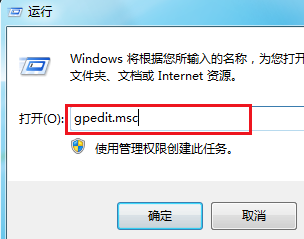
关不了机电脑图解1
2.在组策略界面的右边双击打开“计算机配置”,进入下一步。
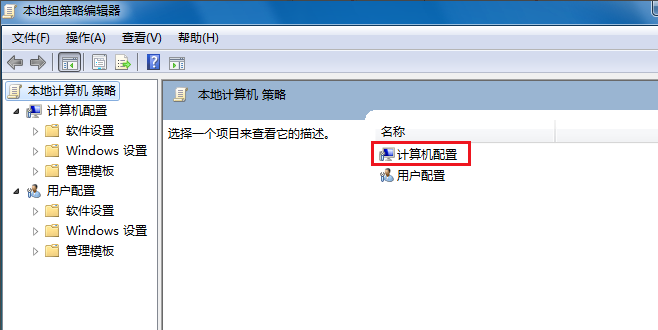
关不了机电脑图解2
3.接着双击打开“管理模板”,进入下一步。
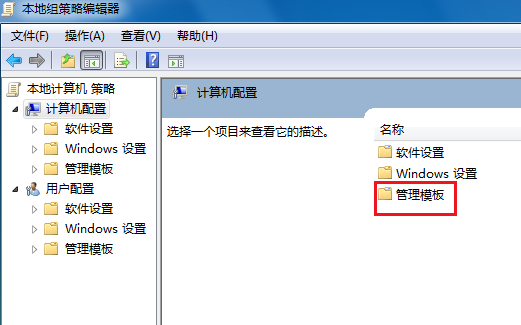
笔记本电脑关不了机电脑图解3
4.双击打开设置选项下方的“系统”选项。
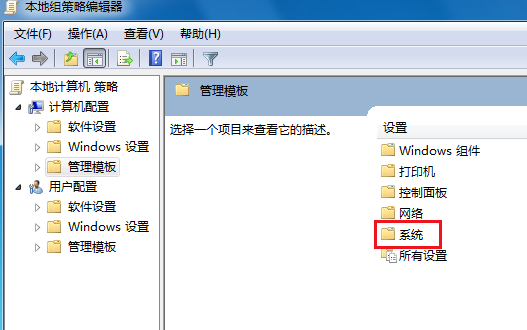
笔记本电脑关不了机电脑图解4
5.然后再“系统设置”中找到“关机选项”打开。
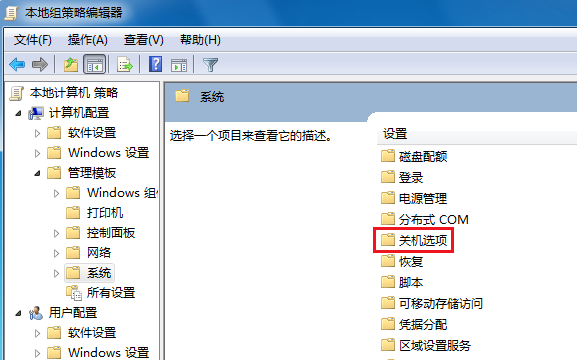
电脑无法关机电脑图解5
6.鼠标双击关机会阻止或xxxxx.....这个选项,进入下一步。
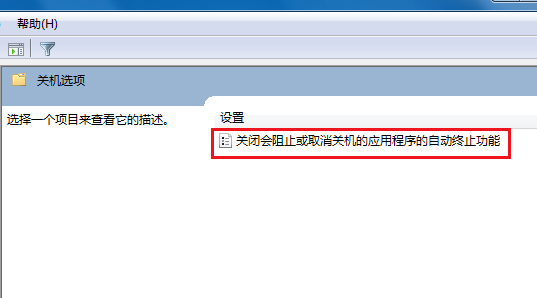
电脑关机电脑图解6
7.把启动状态中的“已启用”修改为“未配置”或“禁用”,然后点击应用并确定就可以了。
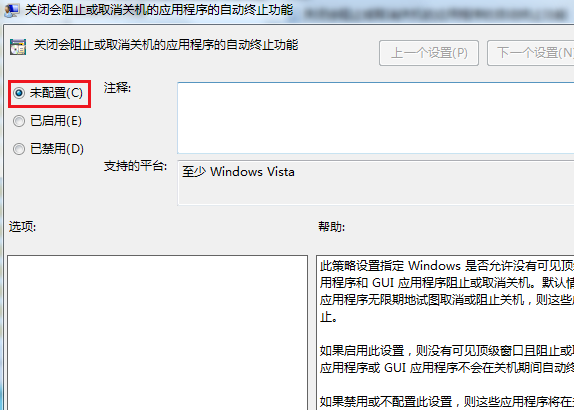
电脑关机电脑图解7
这时候重新关机电脑就能正常关机了。
猜您喜欢
- 3dmark11,小编告诉你3dmark112018-03-14
- 雨林木风win10纯净安装步骤2017-01-13
- 系统之家哪个系统好用?电脑达人告诉你..2016-10-17
- WIN10怎么一键分区方法2017-02-18
- 如何让win7电脑关机时自动删除桌面文..2015-04-26
- 小编告诉你华硕刷bios2017-10-08
相关推荐
- win7旗舰版远程桌面连接如何使用.. 2016-07-31
- 用无忧系统一键重装系统重装图文教程.. 2017-08-03
- 系统之家ghost win7旗舰版64位系统.. 2016-11-02
- 电脑开机显示器不亮怎么办.. 2020-07-02
- 笔记本蓝牙怎么用,小编告诉你笔记本怎.. 2018-01-17
- 绕过qq空间访问权限,小编告诉你如何绕.. 2018-08-27





 系统之家一键重装
系统之家一键重装
 小白重装win10
小白重装win10
 彩虹岛小草辅助99.5 官方最新免费版 (彩虹岛自动工具)
彩虹岛小草辅助99.5 官方最新免费版 (彩虹岛自动工具) 小黑马 ghost windows7 sp1 64位_V1505
小黑马 ghost windows7 sp1 64位_V1505 系统之家Ghost Win8.1 64位纯净版201511
系统之家Ghost Win8.1 64位纯净版201511 小白系统Ghost windows XP SP3 纯净版201610
小白系统Ghost windows XP SP3 纯净版201610 系统之家ghost xp sp3装机版v201806
系统之家ghost xp sp3装机版v201806 小白系统ghost win7 32位纯净版201702
小白系统ghost win7 32位纯净版201702 Win10激活工
Win10激活工 抓图专用精灵
抓图专用精灵 小白系统ghos
小白系统ghos 小白系统win1
小白系统win1 最新三亿文库
最新三亿文库 小白系统ghos
小白系统ghos BluBox v5.2.
BluBox v5.2. 晨兮SID刷微
晨兮SID刷微 PicPick V3.2
PicPick V3.2 windows之家G
windows之家G PPTV_3.3.2.0
PPTV_3.3.2.0 BT盒子v2.1.3
BT盒子v2.1.3 粤公网安备 44130202001061号
粤公网安备 44130202001061号